如何在电脑上关闭Windows已保护 电脑关闭Windows已保护的方法
发布时间:2017-07-04 14:41:42 浏览数:
今天给大家带来如何在电脑上关闭Windows已保护,电脑关闭Windows已保护的方法,让您轻松解决问题。
下载个程序一运行就弹出“windows已保护你的电脑”好懊恼,对于一些有技术的电脑使用者根本不需要这功能,小宇也是技术宅,今天研究了一下如何关闭“windows已保护你的电脑”提示具体方法如下:
1下载了个小游戏,运行就提示如下图
虽然点击“更多信息”后仍然可以运行,但是还是觉得麻烦
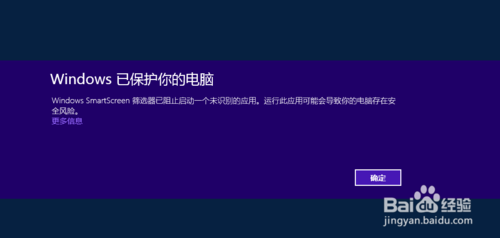 2
2打开控制面板,查看方式-》选择小图标-》选择“操作中心”
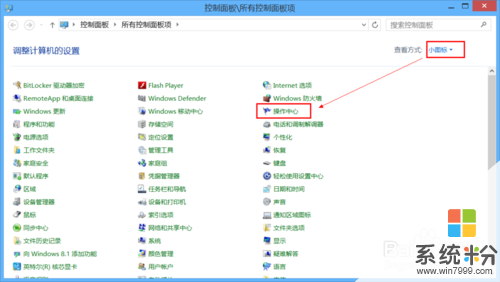 3
3选择“更改windows smartscreen筛选器设置”
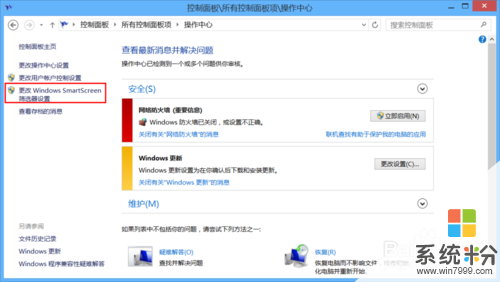 4
4选择第三项“不知心任何操作(关闭windows smartscreen筛选器)”
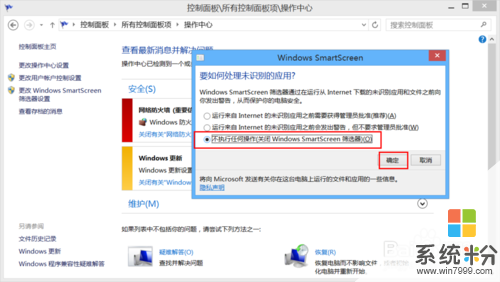 5
5第4步确定之后,烦人的保护提示就没有了
以上就是如何在电脑上关闭Windows已保护,电脑关闭Windows已保护的方法教程,希望本文中能帮您解决问题。